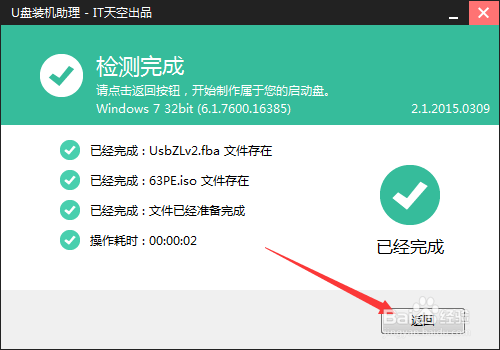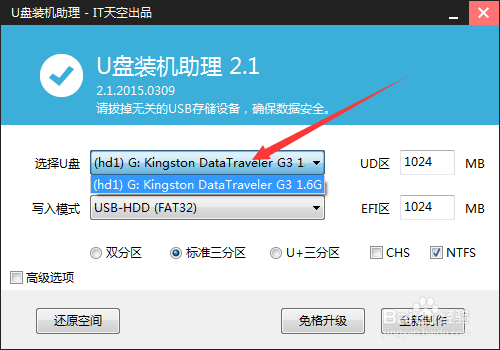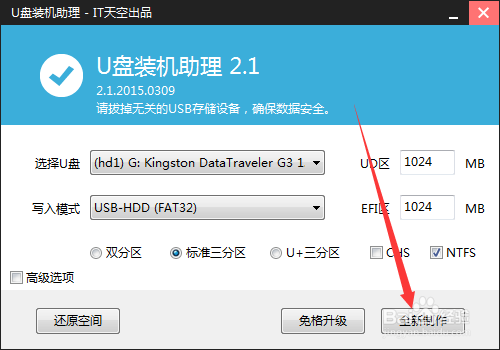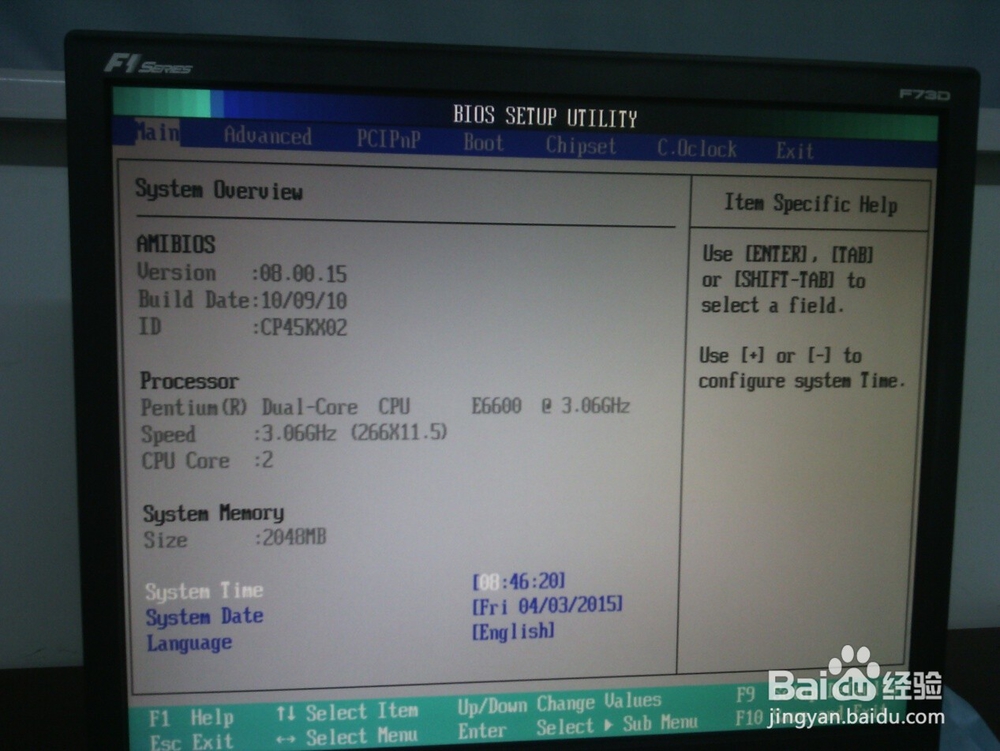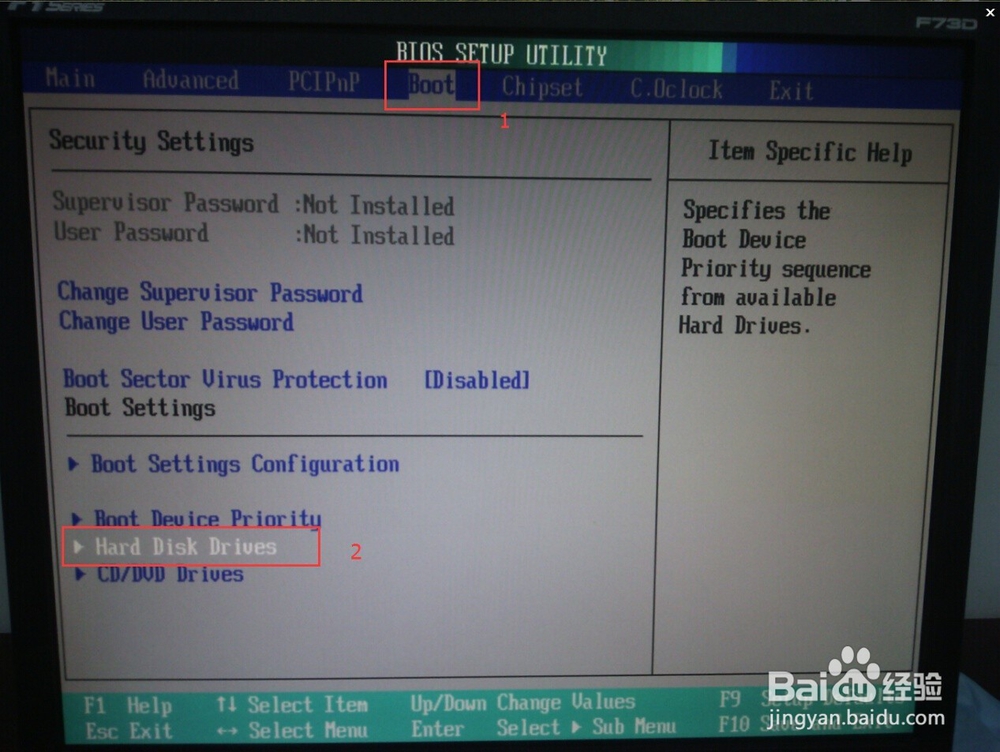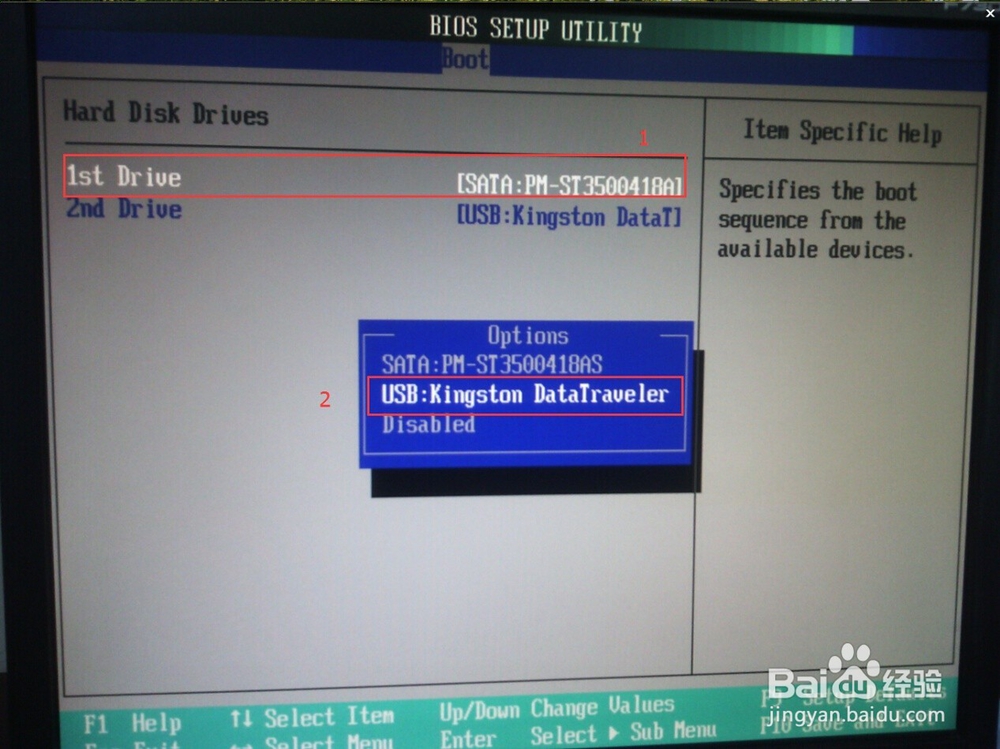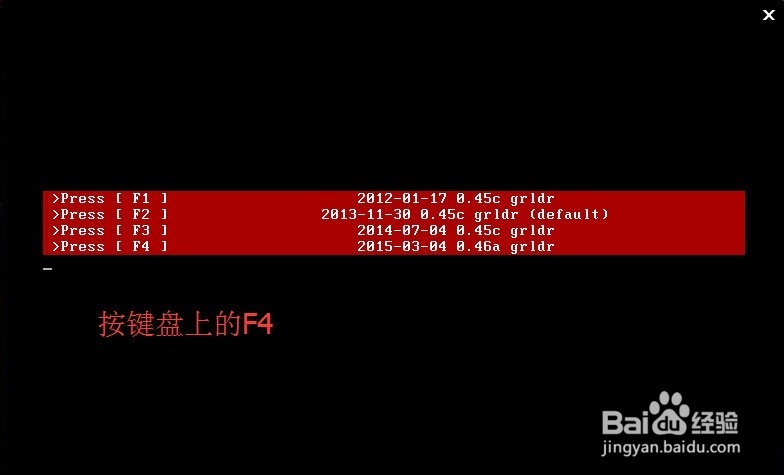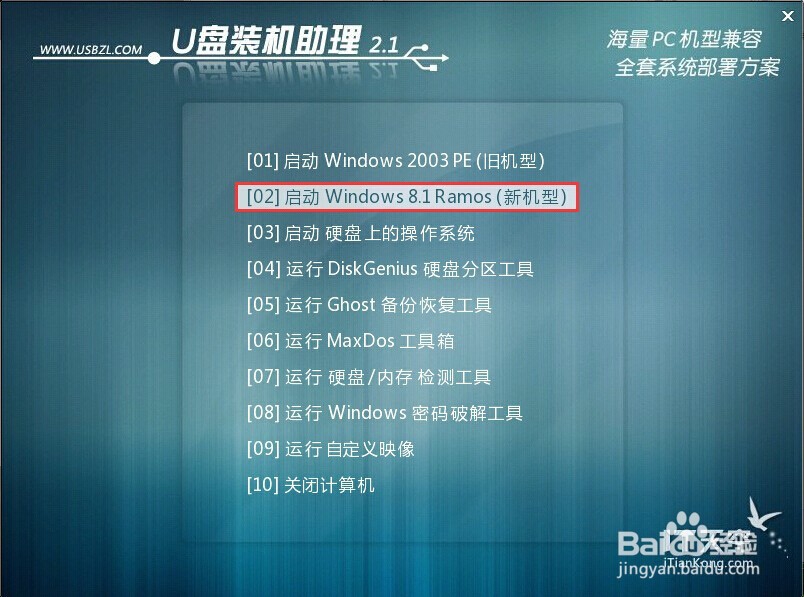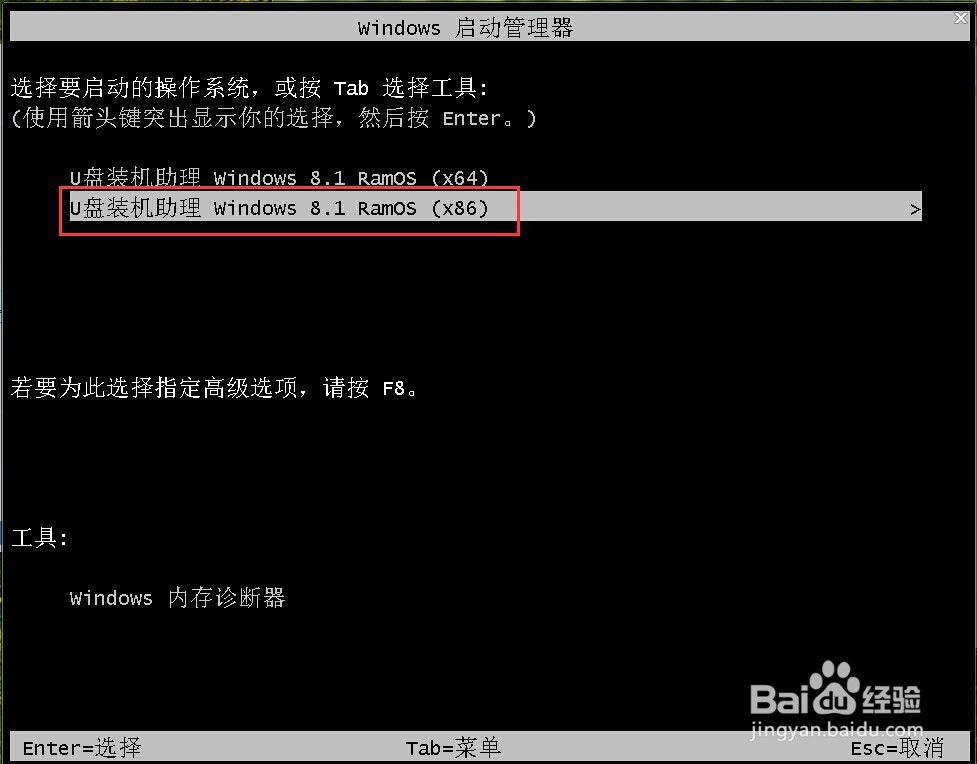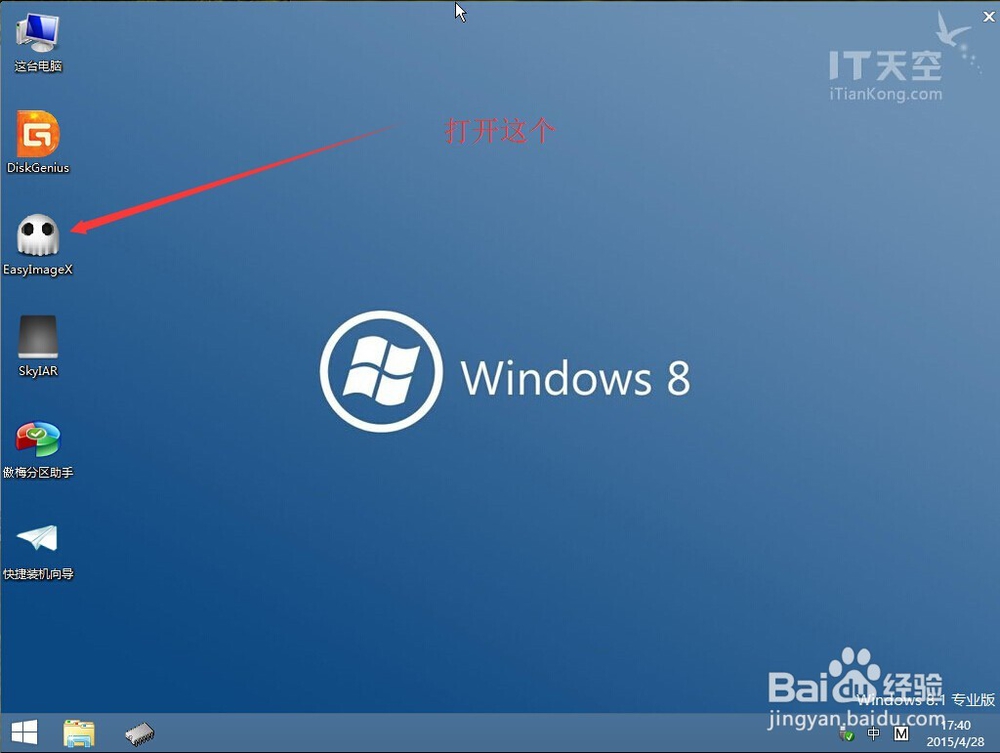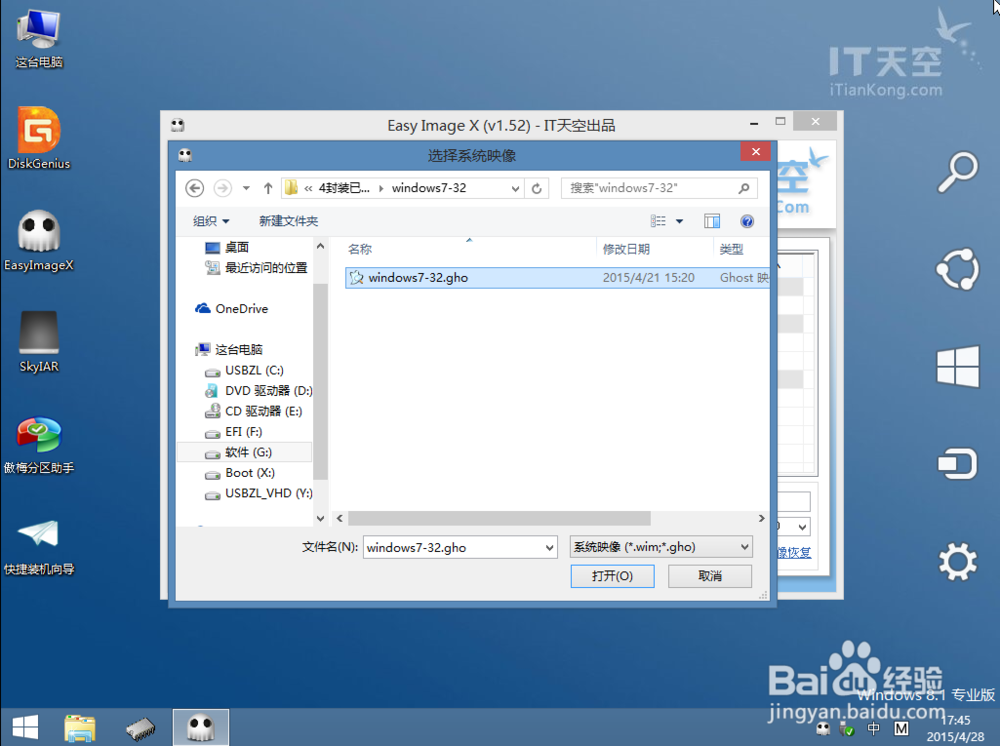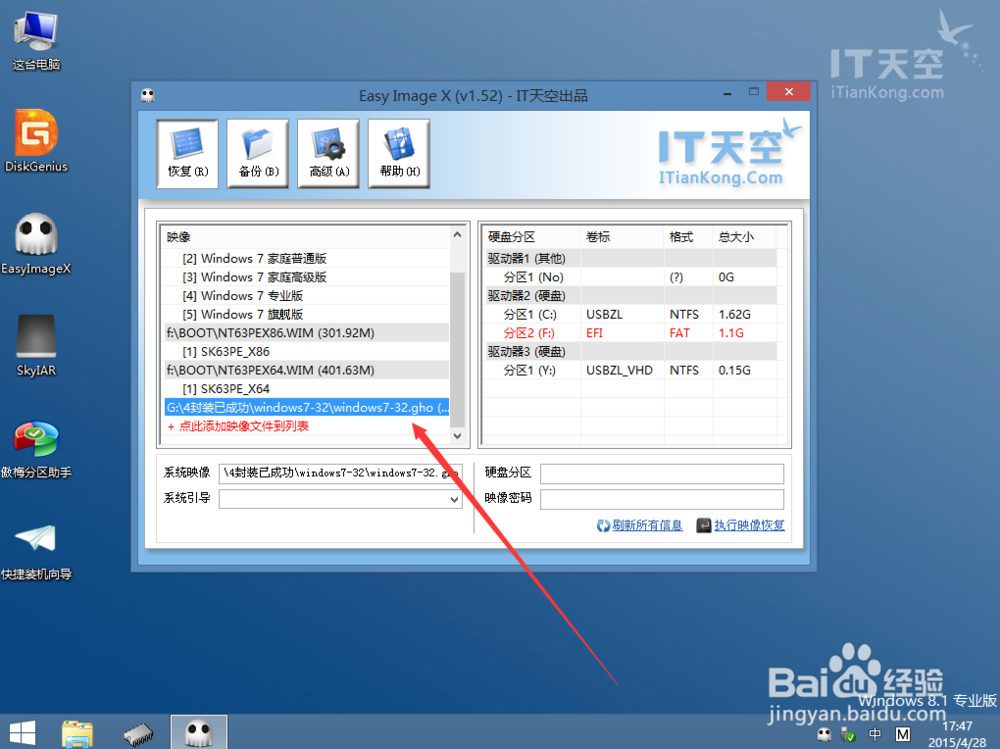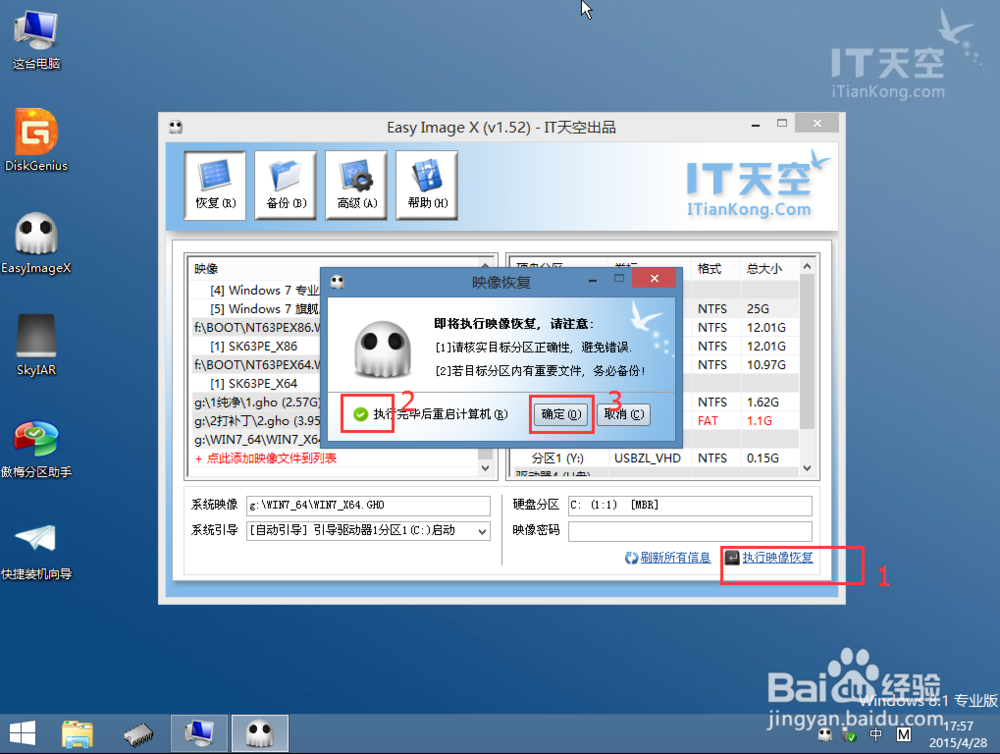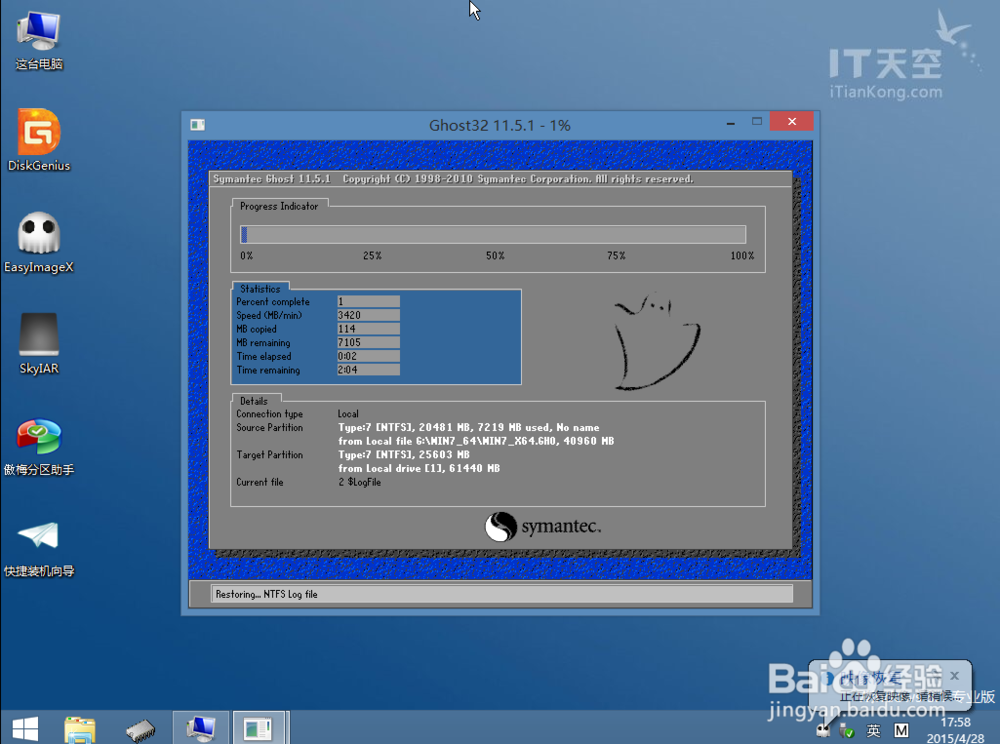重装系统教程
1、插上U盘,打开U盘装机助理(UsbZL.exe)
2、选中要制作U盘启动PE的U盘,如下图(制作前先把U盘里面的文件复制到电脑盘)
3、点击全新制作,然后重启
4、台式电脑开机启动时不停的按键盘右下角Del键……….(笔记本电脑看提示按)然后进入BIOS界面(如下图)
5、用键盘上的上下左右操作,选中BOOT,再选中Hard Disk Drives,再按召堡厥熠键盘上的回车键(按下图数字1、2步骤进行操作)注意:数字1、2是步骤不是选项
6、选中1st Drive 按键盘上的回车键。2、选中USB,按回车、F10、再按回车
7、电脑重启后显示这界面,按键盘上的F4(如下图)
8、然后根据电脑选,一般选第二个,回车
9、选中,回车
10、双击打开(如下图)
11、点击红色字体添加镜像文件到列表
12、找到已经下载好的win7系统,打开(如下图)
13、点击选中刚刚打开的win7系统
14、再点击选中分区1(C:)系统盘
15、按照步骤1、2、3进行操作。1、执行镜像恢复。2、执行完毕后重启。3、确定
16、看到这界面后等它GHOST完自动重启,重启的时候拔掉U盘,等待自动安装程序。
声明:本网站引用、摘录或转载内容仅供网站访问者交流或参考,不代表本站立场,如存在版权或非法内容,请联系站长删除,联系邮箱:site.kefu@qq.com。
阅读量:22
阅读量:43
阅读量:88
阅读量:29
阅读量:50